Bilgisayarınızda yazarken dili değiştirmeyi mi unuttunuz? Düşüncelerinizi zihinsel aktivitenin zirvesinde yapılandırılmış bir yazılı konuşmada açıkladıktan sonra, aniden editör penceresinde başka bir dildeki sembollerden bir abrakadabranın görüntülendiğini fark ettiniz mi? Bu sorun genellikle farklı dillerde yazarak çalışanlar tarafından karşı karşıya kalır. Kullanıcılar, yazmaya başlamadan önce her zaman mevcut giriş dillerini iki kez kontrol etme alışkanlığına kapılmazlar.
Bu sorunu çözmek için, Windows için özel bir program türü vardır - klavye düzeni anahtarları. Bu tür bir yazılım, bu işleve ek olarak, genellikle metinle çalışmayı optimize etmek için birçok ek olasılık sunabilir. Aşağıda bu tür dört programı düşünün. Bunlardan üçü giriş dilini otomatik olarak değiştirebilir ve biri bunu yalnızca bizim isteğimiz üzerine yapacaktır. Yalnızca ücretsiz yazılım sayısından gelen teklifleri dikkate alacağız.
Ürün yandex- bu, belki de, Rusça ve İngilizce dil düzenlerini otomatik olarak değiştirmek için Runet'teki en ünlü çözümdür. Bir dilde veri girişi algıladığında, farklı bir dil ayarlanırken, yazılan metni anında düzeltir ve düzeni istenilen şekilde değiştirir. İstenmeyen çalışma durumunda, ters dönüştürme ve dil değişikliği için bir kısayol tuşu sağlanır.
beyin çocuğu olmak yandex ek olasılıklar arasında seçilen kelimelerin aranmasını sağlar Vikipedi ve arama motoru hizmetleri.

Programın işlevselliğinden:
Harf çevirisi, harf değişimi, sayıların kelimelerle yazılması;
Otomatik düzen geçişi için özel kurallar belirleme;
Önceden hazırlanmış şablonlara göre kelimeleri otomatik düzeltme;
Günlük - yazılan metni tüm Windows uygulamalarında veya yalnızca tek tek özel bir yazılım ortamında kaydetme;
Panoyu izleme;
Twitter'a metin gönderme;
Programların hariç tutulmasının amacı.

Ayrıca yazım denetimi yapabilir, ancak yalnızca sistemde yazım denetimi yüklüyse Microsoft Office.
Bir öncekinden daha münzevi olan program, mizanpajların otomatik olarak değiştirilmesine ve yazılan metnin otomatik dönüştürülmesine de hizmet eder. O daha mütevazı bir potansiyele sahip , ancak daha büyük bir dil desteği listesi. Desteklenen 24 dilim. İşlevselliğinden:
Yazım hataları, çift büyük harf, yanlış durum düzeltmesi;
Önceden yazılan metni dönüştürme;

Önceden belirlenmiş sayıda şablondan belirli karakterler girilirken düzeni istenen dile otomatik değiştirme.

Mizanpajları otomatik olarak değiştirmek ve siz yazarken metni otomatik olarak düzeltmek için başka bir araç -. Bu çok işlevli bir üründür, ancak tüm özellikler ücretsiz olarak sunulmamaktadır. Başlangıçta metni çevirmek için bir form göreceğiz. Ayarlarında programın ücretsiz özellikleri hakkında daha fazla bilgi edinin.

Ücretsiz sürümde bulunmayanlar bir işaretle işaretlenmiştir. "Yalnızca Pro sürümünde". Bize ücretsiz olarak sunulan nedir? Bunlar özellikle:
Google Translate, Bing Translator, Yandex.Translator web hizmetlerinin katılımıyla çeviri;
Yazım denetleyicisi;
İstenmeyen aktivasyonun iptali;
Harflerin ve seçilen metnin büyük/küçük harfe dönüştürülmesi;

Belirtilen şablonlara göre düzenlerin otomatik olarak değiştirilmesi;
İki büyük harfin otomatik düzeltilmesi;

EveryLang'in işlevlerin yalnızca bir kısmında etkinleşeceği veya hiç çalışmayacak istisna programları ekleme.
Ücretli sürümü etkinleştirdikten sonra profesyonel otomatik kelime düzeltme, pano takibi, günlük tutma, tarih ve sayıların büyük harf değerlerine dönüştürülmesi gibi işlevler bizim için kullanılabilir hale gelecektir. Ve işlevi de kullanabiliriz Akıllı tıklama fare düğmelerini kullanarak metin kopyalamanıza ve program işlemlerini gerçekleştirmenize olanak tanır.
Sahip olmak taşınabilir bir sürümü var.
Metni istenen düzen ile değiştirmek için en son program. Asgari işlevlerle ilkel bir arayüzle çok basit. Önceki gözden geçirenlerin aksine, metni yazıldığı gibi dönüştüremeyecek, ancak isteğimiz üzerine önceden yazılmış kelimelerin ve ifadelerin düzeltilmesi ile mükemmel bir şekilde başa çıkacaktır. Bunu yapmak için, istediğiniz metin bloğunu seçmeniz ve dönüştürme kısayol tuşuna basmanız gerekir. Diğer olasılıklar arasında :
Kelimelerin ters yazılışı;
Harflerin durumunu dönüştürme;
Google'da kelime ve kelime öbekleri arayın;
Google Translate web hizmetinin katılımıyla çeviri.

Programın işlevlerinden biri vurgulanmaya değer - yazılı metni kullanarak mobil cihazlara gönderiyor. QR kod... Bilgisayara bir belge, mesaj, yapılacaklar listesi vb. ve bir program yazabiliriz. bu bilgi için üretecek QR kod... Buna göre, akıllı telefonumuzu veya tabletimizi okuyabilecek.

Merhaba arkadaşlar! Bu yazımızda en kullanışlı ve büyük ölçüde basitleştiren yaşam programını ele alacağız, otomatik klavye anahtarı- Boyut değiştirici. Bu program, klavye düzenlerini değiştirmeyi unutmanıza, biçimlendirmeyi ve yazmayı daha keyifli ve en önemlisi çok daha hızlı hale getirmenize olanak tanır. Programı herhangi bir gereksinime uyarlamanın mümkün olduğu çok sayıda ayara sahiptir. Çoğunu aşağıda tartışacağız.
Yüklemek için aşağıdaki butona tıklayın. Bu, yaklaşık 2 MB boyutunda bir kurulum dosyası indirecektir.
İndirilen dosyayı çalıştırın. Her iki "kuş"u da kaldırırsınız, böylece Yandex başlangıç sayfası olmaz ve arama ve hizmetler yüklenmez (bunlar birikir ve tarayıcıyı önemli ölçüde yavaşlatabilir). İtmek Düzenlemek

Kurulum tamamlandığında, bildirim alanında Punto Switcher simgesi görünecektir.
Otomatik klavye anahtarı Punto Switcher başarıyla kuruldu, ayarlara gidin.
temel ayarlar
Ayarlara girmek için bildirim alanındaki Punto Switcher simgesine sağ tıklayıp uygun öğeyi seçmeniz gerekiyor.

Otomatik geçişin bağlam menüsünde, ayarlara girmeden Otomatik geçiş ve Ses efektlerini kapatabilirsiniz. Bunlar en sık kullanılan işlevlerdir ve bunları içerik menüsünde ayrı öğeler haline getirmek kullanıcıya rahatlık katar.
Bizden önce Genel ayarlar ve Temel sekmesi açılacak

Klavye düzeni değiştiricisindeki ilk 4 "kuş" varsayılan olarak ayarlanmıştır, kendi takdirinize göre özelleştirebilirsiniz. Hiçbir şeye dokunmadım.
İşlev Kayan göstergeyi göster Punto Switcher simgesini ekranda size uygun olan herhangi bir alana sürüklemenizi sağlar. Ayrıca gerekirse sabitlenebilir.
İşlev Yazım hataları için simge rengini değiştir bildirim alanındaki otomatik değiştirme simgesini tamamen kırmızı yapar, bu çok kullanışlıdır. Ayrıca, kelimedeki olası bir yazım hatasına hemen dikkatinizi çekecek bir ses sinyali de çalınır.
Kullanışlı bir işlev Ülke bayrakları şeklinde bir simge yapın
Daha bilgilendirici olduğu ortaya çıktı.
Otomatik Geçişli Klavye Düzenini kapattığınızda, Punto Switcher simgesi soluklaşır. Ülkelerin bayraklarını tam parlaklıkta görüntülemek için aynı isimli fonksiyonu kullanabilirsiniz.
Ayrıca çok kullanışlı bir özellik (varsayılan olarak etkindir) Yararlı ipuçlarını göster, yeni başlayanlara ve hatta deneyimli bir kullanıcıya yardımcı olacak, otomatik düzen anahtarını hızlı bir şekilde anlayacaktır.
sekmeye git Ek ayarlar ve hızlı bir şekilde onları geçin.

İşlev Doğru kısaltmalar... Kısaltmada bir yazım hatası yaptıysanız, örneğin "SSCB" yerine "CCCЗ" yazdıysanız, klavye anahtarı sizi anlayacak ve daha olası bir kısaltma için sizi düzeltecektir.
Çoğu durumda, bir sözcüğü yanlış yazdıysanız ve Caps Lock tuşunu kapatırsanız, otomatik bir anahtar sözcükteki 2. büyük harfi düzeltir.
En kullanışlı işlevi Panoyu izle... Bu, panoya kopyalanan 30'a kadar girişi ezberlemenizi sağlar. Aşağıda düşünelim.
Yeni başlayanlar için işlev yararlı olacaktır Araç ipuçlarını göster ve otomatik anahtarın tüm inceliklerinde hızlı bir şekilde ustalaşmanıza yardımcı olacaktır.
Sık sık metinle çalışıyorsanız (örneğin okulda veya üniversitede okuyorsanız), işlev Boşluğa çift tıklandığında virgül hemen her cümlede size yardımcı olunacaktır.
Klavye değiştirme işlevlerinin geri kalanı kendi kendini açıklayıcı niteliktedir.
Bu pencerenin altında, düzeni hangi tuşların değiştireceğini yapılandırabilirsiniz.

Birçok seçenek var, aralarından seçim yapabileceğiniz çok şey var. Fakat! Otomatik klavye anahtarının kurulmasıyla artık dil değiştirmem gerekmiyordu. Bu işlevler benim için devre dışı. Herhangi bir düzende yazmaya başlarsanız, Punto Switcher düzeltecektir.
Kısayol Tuşları ve Anahtarlama Kuralları
Rahat çalışma için varsayılan kısayol tuşlarına sahip ilk 4 eylem, rahatınız için hatırlanmalı veya değiştirilmelidir.
Yani anahtar ile Kırmak yanlışlıkla klavye düzeni dönüşümünü iptal ediyorsunuz. Örneğin, bir kelimede bir hata yaptınız, anahtar bunun başka bir dilin bir kelimesi olduğunu düşündü ve düzeni otomatik olarak değiştirdi. Bu durumda bir bip sesi duyarsınız ve yeni bir kelime yazmaya başlayana kadar Break tuşu ile yazım hatasını düzelterek klavye düzenine dönebilirsiniz.
Aynı derecede yararlı bir işlev, seçilen metnin düzenini ve büyük/küçük harf durumunu değiştirmektir.

Klavye düzeni değiştiricisinin en ilginç özelliği, Pano geçmişini göster.
Genellikle pano, bir yere yapıştırabileceğimiz yalnızca bir cümleyi hatırlar. Punto Switcher ile bu ifadelerden 30 adede kadar olabilir ve herhangi birini istediğiniz zaman ekleyebilirsiniz. Bu işlev için "Shift" kısayol tuşunu ayarlayın

Bu makaleyi yazmadan önce bu özelliği kullanmadım.
Anahtarlama kuralları
Bu pencerede, klavye anahtarı herhangi bir kelimeye yanıt vermiyorsa, düzenleri değiştirmek için kendi kurallarınızı belirleyebilirsiniz.

Yeni bir geçiş kuralı eklemek için düğmesine tıklayın Ekle…
Açılan pencerede harf kombinasyonunu girin, işleme koşulunu ve yöntemini ayarlayın. İtmek Tamam

Böylece otomatik klavye geçişini gereksinimlerimize göre öğretebilir veya tamamlayabiliriz.
Punto Switcher, iptal edilen 2 anahtardan sonra size yeni bir geçiş kuralı önerme yeteneğine sahiptir. Anahtar sayısı ayarlanabilir. Düzen değiştiricideki bu işlev, programla uğraşmaya başlayana kadar yaptığım gibi tamamen kapatılabilir.
İstisna programları ve sorun giderme
programlaristisnalar
Bu bölümde, klavye düzenlerinin otomatik olarak değiştirilmesinin devre dışı bırakıldığı dışlama programları ekleyebilirsiniz. Örneğin oyunlarda, akıl almaz tuş kombinasyonları aldığınızda ve Punto Switcher buraya ve oraya tıklar.

Klavye değiştiriciye bir istisna programı eklemek için düğmesine tıklayın. Ekle… ve halihazırda çalışan uygulamalardan birini seçin veya düğmesine basın. Genel Bakış… ve program tarafından çalıştırılacak dosyayı arayın.

sekmeli Başvuru dosyasına göre anladık.
Punto Switcher, pencerenin başlığına göre bir dışlama programı eklemenize izin verir. Bunu yapmak için uygun sekmeye gidin ve bir pencere başlığı veya bir bölümünü ekleyin. Harfler büyük/küçük harfe duyarlıdır. Eşleşen bir klavye kısayoluna sahip bir pencere etkin hale geldiğinde, klavye düzeni anahtarı düzenleri değiştirmez.
Bu programın bulunduğu klasörü belirterek bir dışlama programı da ekleyebilirsiniz. Bu fonksiyon ilgili sekmede mevcuttur.
Sorun giderme
Metni sık sık düzenlerseniz, düzen değiştirici düzeni "uygun olmayan şekilde" değiştirebilir. Bu etkiyi önlemek için uygun alanlara işaret koyabilirsiniz. Ancak üreticiye göre anahtarlama kalitesinde bir azalma mümkündür.

Punto Switcher için ana diller Rusça ve İngilizce'dir. Diğer dilleri kullanırken, klavye düzenlerinde "gereksiz" geçişler meydana gelebilir. Bu durumlarda, alana başvurmak gerekir. bunlara ek olarak.
İşlev " Girişi yalnızca Rusça ve İngilizce düzenlerde düşünün"- ana düzenleri takip etmenizi sağlar. Anladığım kadarıyla harika bir dille çalışıyorsanız geçiş olmayacak.
İşlev " "Tab" ve "Enter" tuşlarını kullanarak düzeni değiştirmeyin- Hiç kullanmadım, ancak Microsoft Word'deki Otomatik Metin işleviyle otomatik değiştiricinin düzgün çalışmaması durumunda yardımcı olduğunu söylüyorlar.
İşlev " İstisna programlarıyla etkileşime girmeyin"Yalnızca otomatik geçişli klavye düzenlerini devre dışı bırakmanıza değil, aynı zamanda programı tamamen devre dışı bırakmanıza da olanak tanır. Zayıf bir bilgisayarda çalışıyorsanız kullanışlı olacaktır.
Seçeneklerin geri kalanı açık olmalıdır.
Punto Switcher'da otomatik düzeltme, sesler, günlük
Otomatik Düzelt
Kısaltmaları otomatik olarak tam ifadelerle ve hatta eklediğiniz cümlelerle değiştirmenize olanak tanır.

Düzen değiştiriciye bir kısaltma eklemek için Ekle… Açılan pencerede "Ne değiştirilecek:" ve "Ne değiştirilecek:" alanlarını doldurun.

İşlev İmleç konumunu hatırla sözde, değiştirdikten sonra imlecin konumunu hatırlamanıza izin verir. Değiştirilen ifadenin sonuna gelmediği için farklı bir yere taşıyamadım. Testten sonra, kare tırnak içindeki kelime değiştirildiğinde de görüntülendiğinden onu kapatmak zorunda kaldım. Bu işlevi kim buldu, lütfen yorumları yazın.
Otomatik Düzelt klavye kuralları, Otomatik Düzelt'te eksi ve kısa çizgi karakterleri kullanmaz.
Sesler
Punto Switcher programında ses düzeninizi özelleştirebilirsiniz: herhangi bir sesi WAV formatında ayarlayın, mevcut olanları etkinleştirin veya devre dışı bırakın.

Taşınabilir ekipman (dizüstü bilgisayarlar ve netbook'lar) kullanıcıları için, sabit bir bilgisayarın klavyesindeki tuş vuruşlarını simüle eden “tıklama” sesleri ayarlamak mümkündür. (İkincisi yavaşlarsa ne yapmalı okuyabilirsiniz)
Klavye anahtarının geliştiricileri, sistem biriminin hoparlörünün başka birinin yokluğunda ses üreten bir cihaz olarak kullanılması için sağlanmıştır.
Günlük
Sözcüklerden daha kısa olmayan tüm notlarınızı otomatik olarak bir not defterine kopyalamanızı sağlayan bir seçenek.

Otomatik geçiş günlüğü şöyle görünür. Tarihi, metnin yazıldığı uygulamayı ve metnin kendisini kaydeder.

Günlüğün kapasitesi belirtilmemiştir.
Kullanışlı işlev Girişleri daha kısa kaydetmeyin…. kelimeler yetkilendirme verilerinin klavye anahtarı günlüğüne girmesini önleme.
Metin bilgisi iyidir, ancak video daha da iyidir!
Çözüm
Bu yazımızda en popüler programlardan birini inceledik, Otomatik klavye anahtarı- Boyut değiştirici. Programı 7-8 yıldan fazla bir süredir kullanıyorum ve ancak şimdi daha ciddi bir çalışmam var. Klavye anahtarının öğrenilmesi kolaydır ve metinle çalışırken önemli ölçüde zaman tasarrufu sağlar. Panoyu 30 giriş için kullanma olasılığını özellikle belirtmek isterim. Günlük bilgisayarın çalışmasını çok daha kolay hale getirir.
Eylül 2001'de, o zamanlar türünün tek örneği olan bir bilgisayar programı yayınlandı. Şaşırtıcı ve harika bir şeyi nasıl yapacağını biliyordu - klavye düzenini otomatik olarak istenen dile çevirerek, metindeki düşüncelerinizi hangi dilde ifade etmek istediğinizi anlayın.
Yedi yıl sonra, bu otomatik anahtar kullanıcılar arasında çılgınca popüler oldu ve Yandex Corporation, açgözlü küçük elleriyle onu gizlice toparlamaya karar verdi ve bunu kolayca yaptı (anlaşma resmi olarak sadece altı ay sonra açıklandı).
On yıl sonra, yazma hakkında veri toplayıp ileterek kullanıcıları çeşitli özel hizmetler lehine casusluk yapmaya yönelik makul şüpheler nedeniyle, Punto Switcher derecelendirmesi gözle görülür şekilde düştü. Bazı ülkeler dağıtımını bile yasakladı.
Görünüşe göre, bu yararlı yardımcı programın ilk geliştiricisi olan Sergey Moskalev, aynı anda üç dili (İngilizce, Almanca, Rusça) destekleyen kendi kendine öğrenme algoritmasına sahip, temelde yeni, aynı zamanda ücretsiz bir analog yarattı. Aynı zamanda Caramba Switcher adı altında kullanıcıları takip etmeden.
Karamba'nın benzersizliği, yalnızca aynı anda üç dili anlamada ve yerleşik kendini geliştirme algoritmasında değildir. "Yükle-unut" kategorisindeki bu program, yaratıcılarını ve yazdığınız metni gizli sunuculara aktaran başka hiç kimseyi kesinlikle "çalmaz".
Ve Caramba Switcher'da ana rakip gibi 96 parça kadar karmaşık ayar yoktur ...



Caramba Switcher veya tamamen ustaca - basit
Programın yükleyicisini indirdikten sonra (makalenin sonundaki resmi bağlantı ile), bunu fark edemezsiniz ...

... büyük turuncu bir noktada kendisi hakkında bağırıyor.
Anında kurulum sadece lisans sözleşmesi ile yavaşlatılır...

... ek faydalı yazılımlar ve aptalca gereksiz sorular yüklemenize gerek yok.

Dil klavye düzeninin otomatik geçişinin tek penceresinde (tepsi simgesine çift tıklayın) ...

… Algoritmayı geçici olarak devre dışı bırakabilir, program için bir güncelleme olup olmadığını kontrol edebilir veya yazara yazabilirsiniz. kendi başına Caramba Switcher arka planda çevrimiçi olmuyor.
Bu arada, endişelenmeyin - bilgisayarınızı başlattığınızda program zaten ve otomatik olarak başlayacaktır.
Kurulumdan sadece birkaç dakika sonra, kişisel olarak etkinliğinden ve kendi kendine öğrenme modunun çalışmasından emin oldum - arka arkaya üç nokta yazarken, ilk kez onları ünlem işaretleri için düzeltti ve sonra benim düzenlemem, yardımcı programdan asla böyle bir değişiklik olmadı.
Neredeyse unutuyordum, bilgisayarınızda bir oyun oynamaya karar verirseniz, Caramba Switcher bunu anlayacak ve geçici olarak tuş vuruşlarına yanıt vermeyi bırakacaktır (gizler 🙂).
Tepsiden stok dil düzeni simgesi nasıl gizlenir
Caramba Switcher klavye düzeninin otomatik geçişini kurduktan sonra, metin giriş dilinin görüntülendiği tepside (saatin yanında) büyük olasılıkla iki simgeniz olacaktır. Windows 10 tepsisinden ekstra standart dil düzeni simgesini gizlemek istiyorsanız, İşletim sistemi ayarlarına (Kişiselleştirme - Görev Çubuğu) bakmanız yeterlidir ...


Caramba Switcher'ı İndirin

Yükleyici boyutu yalnızca 3 MB'dir. Virüs yok. Tüm Windows sürümlerinde çalışır.
Caramba Switcher programının sürümleri
Ana sürüme ek olarak (şimdiye kadar beta durumunda, ancak tamamen çalışabilir), kurumsal bir sürüm var (savunma işletmeleri için) ...

Caramba Switcher Corporate ve ana sürüm arasındaki fark, bir düğmeye tıklayarak program güncellemelerini kontrol etme algoritmasının tamamen kesilmiş olmasıdır (bunları resmi web sitesi üzerinden yalnızca kalemlerle kontrol etmeniz gerekecektir). Bir şekilde internete zorla bağlamak istiyorsanız, yapamazsınız. Nezaket için yazara kredi veriyorum - bu sürüme Caramba Switcher Paranoia derdim.
Herkese iyi günler!
Böyle bir önemsememenin klavye düzenini değiştirmek, iki ALT + SHIFT düğmesine basmak gibi görünüyor, ancak düzen değişmediği veya zamanında basmayı ve düzeni değiştirmeyi unuttuğu için bir kelimeyi kaç kez yeniden yazmanız gerekiyor. Çok fazla yazan ve klavyede "kör" yazma yöntemine hakim olanların bile benimle aynı fikirde olacağını düşünüyorum.
Muhtemelen, bu bağlamda, son zamanlarda klavye düzenini otomatik modda, yani anında değiştirmenize izin veren oldukça popüler yardımcı programlar olmuştur: yazıyorsunuz ve düşünmüyorsunuz ve robot programı düzeni zamanla değiştirecek, ve yol boyunca hataları veya büyük yazım hatalarını düzeltir. Bu yazıda bahsetmek istediğim bu tür programlarla ilgili (bu arada, bazıları uzun zamandır birçok kullanıcı için vazgeçilmez hale geldi) ...
Boyut değiştirici
Abartmadan, bu program türünün en iyilerinden biri olarak adlandırılabilir. Neredeyse anında, düzeni değiştirir, ayrıca yanlış yazılmış bir sözcüğü düzeltir, yazım hatalarını ve fazladan boşlukları, büyük hataları, fazladan büyük harfleri vb. düzeltir.
Ayrıca inanılmaz uyumluluğu da not ediyorum: program, Windows'un neredeyse tüm sürümlerinde çalışıyor. Birçok kullanıcı için bu yardımcı program, Windows'u yükledikten sonra bir PC'ye yükledikleri ilk şeydir (ve prensipte onları anlıyorum!).
Diğer her şeye çok sayıda seçenek ekleyin (ekran görüntüsü yukarıda verilmiştir): hemen hemen her küçük şeyi özelleştirebilir, düzenleri değiştirmek ve düzeltmek için düğmeleri seçebilir, yardımcı programın görünümünü özelleştirebilir, geçiş için kurallar ayarlayabilir, hangi programları kullanacağınızı belirleyebilirsiniz. düzenleri değiştirmenize gerek yoktur (örneğin oyunlarda kullanışlıdır), vb. Genel olarak puanım 5, istisnasız herkese tavsiye ederim!
Anahtar Değiştirici
Otomatik geçiş düzenleri için çok, çok kötü olmayan bir program. Bu konuda en çok etkileyen şey: kullanım kolaylığı (her şey otomatik olarak gerçekleşir), ayarların esnekliği, 24 dil desteği! Ayrıca, yardımcı program bireysel kullanım için ücretsizdir.
Windows'un neredeyse tüm modern sürümlerinde çalışır.
Bu arada, program yazım hatalarını oldukça iyi düzeltir, rastgele çift büyük harfleri düzeltir (genellikle kullanıcıların yazarken Shift tuşuna basmak için zamanları yoktur), yazma dilini değiştirirken, yardımcı program ülke bayrağına sahip bir simge gösterecektir. kullanıcıya bildirecektir.
Genel olarak, programı kullanmak rahat ve kullanışlıdır, tavsiye ederim!
klavye ninjası
Yazarken klavye düzeninin dilini otomatik olarak değiştirmek için en ünlü yardımcı programlardan biri. Yazılan metni kolay ve hızlı bir şekilde düzelterek size zaman kazandırır. Ayrı olarak, ayarları vurgulamak istiyorum: birçoğu var ve program "kendiniz için" dedikleri gibi özelleştirilebilir.
Klavye Ninja ayarları penceresi.
Programın ana özellikleri:
- düzeni değiştirmeyi unuttuysanız metni otomatik düzeltin;
- dili değiştirmek ve değiştirmek için tuşların değiştirilmesi;
- Rusça bir metnin harf çevirisine çevrilmesi (bazen çok yararlı bir seçenek, örneğin muhatabınız Rusça harfler yerine hiyeroglifler gördüğünde);
- kullanıcıyı düzeni değiştirme konusunda bilgilendirmek (yalnızca sesle değil, grafik olarak da);
- yazarken metnin otomatik olarak değiştirilmesi için şablonları özelleştirme yeteneği (yani programa "öğretilebilir");
- düzen değiştirme ve yazma hakkında sesli bildirim;
- brüt yazım hatalarının düzeltilmesi.
Özetlemek gerekirse, programa sağlam bir dörtlü verilebilir. Ne yazık ki, bir dezavantajı var: uzun süredir güncellenmedi ve örneğin, yeni Windows 10'da hatalar genellikle "girmeye" başlıyor (bazı kullanıcıların Windows 10'da da sorunları olmamasına rağmen, işte burada , kim şanslıysa) ...
Arum Değiştirici
Yanlış düzende yazdığınız metni hızlı bir şekilde düzeltmek için çok yetenekli ve basit bir program (anında açamaz!). Bir yandan, yardımcı program uygundur, diğer yandan, pek çoğu o kadar işlevsel görünmeyebilir: sonuçta, yazılan metnin otomatik olarak tanınması yoktur, bu da her durumda "manuel" kullanmanız gerektiği anlamına gelir. " modu.
Öte yandan, her durumda ve her zaman değil, düzeni hemen değiştirmek gerekli değildir, hatta bazen standart olmayan bir şey yazmak istediğinizde yolunuza çıkar. Her durumda, önceki yardımcı programlardan memnun kalmadıysanız, bunu deneyin (sizi kesinlikle daha az rahatsız eder).
Bu arada, programın analoglarında bulunmayan benzersiz bir özelliğini not edemem. Panoda hiyeroglif veya soru işareti şeklinde "anlaşılmaz" karakterler göründüğünde, çoğu durumda bu yardımcı program bunları düzeltebilir ve metni yapıştırdığınızda normal biçiminde olacaktır. uygun değil mi?!
Anetto Düzeni
Web sitesi: http://ansoft.narod.ru/
Klavye düzenlerini değiştirmek ve arabellekteki metni değiştirmek için yeterince eski bir program ve ikincisinin nasıl görüneceğini görebilirsiniz (ekran görüntüsünde aşağıdaki örneğe bakın). Onlar. sadece dili değil, harfleri de değiştirmeyi seçebilirsiniz, bazen çok faydalı olduğuna katılıyor musunuz?
Programın uzun süredir güncellenmemesi nedeniyle Windows'un yeni sürümlerinde uyumluluk sorunları olabiliyor. Örneğin, yardımcı program dizüstü bilgisayarımda çalıştı, ancak tüm özelliklerle çalışmadı (otomatik geçiş yoktu, seçeneklerin geri kalanı çalıştı). O yüzden eski yazılımlara sahip eski PC'leri olanlara tavsiye edebilirim ama geri kalanlara bence bir işe yaramayacaktır...
Bugün benim için hepsi bu kadar, hepsi başarılı ve hızlı yazma. İyi şanlar!
Bu yazıda, kullanışlı bir klavye düzeni değiştiricisinden - ücretsiz popüler Punto Switcher programı - bahsedeceğiz.
Bu programın kullanılabilirliği, kurduktan ve metni yazmaya başladıktan hemen sonra, özellikle de belki metin yazanlar için, yani. hızlıca.
Ana uygulamanın özü Boyut değiştirici bu, yazdığınız metne bağlı olarak klavye düzenini otomatik olarak Rusça'dan İngilizce'ye ve geri çevirmenize izin verir.
Onlar. normal yazarken (bu programı kullanmadan), örneğin ihtiyacımız olan dilde metin yazarsak, önce Görev Çubuğuna ihtiyacımız var veya ek bir kısayol tuşu kombinasyonu kullanarak ihtiyacımız olan dile geçin, istediğimizden emin olun. gerçekten açıldı ve ancak bundan sonra istenen metni yazın.
Punto Switcher programı, yazmaya başladığımızda mizanpajı otomatik olarak değiştirerek bu rahatsızlığı çözer. Bu, Punto Switcher'ın hangi karakterleri yazdığımızı dikkate alması ve bu karakter kombinasyonları şu anda kurulu olan klavye düzeninin sözcüklerinde bulunmazsa, program düzeni otomatik olarak değiştirecek ve zaten var olan metni değiştirecektir. doğru dilde yazılmıştır.
Diyelim ki, bu programı kullanmadan şu ifadeyi yazmaya başladık: “ İyi günler!", Ama klavye düzenimizin İngilizce olmasına dikkat etmedik, o zaman şunu alırdık:" Lj, HSQ ltym!”.
Muhtemelen herkes bu durumla karşılaşmıştır: Metin yazmaya başlıyorsunuz, klavyeden monitöre bakıp metne bakıyor ve farklı bir dilde bir şeyler yazdığınızı görüyorsunuz. Sonra her şeyi silmeniz, klavyeyi değiştirmeniz ve tekrar yazmanız gerekir. Biraz sinir bozucu, değil mi?!
Punto Switcher'da böyle bir sorun yok. Bunun yanı sıra program, önceden girilen metindeki karakterlerin düzenini değiştirme, kısa ifadeleri daha uzun olanlara otomatik düzeltme, günlük vb. gibi ek işlevlere de sahiptir. Aşağıdaki işlevlerden bazılarını ele alacağız.
Programı kurarak başlayalım.
Punto Switcher'ı Yükleme
Bu programın sitesine gidip butona tıklayarak bilgisayarımıza indiriyoruz. İndirmek:

Bu arada, Punto Switcher'ın ana özellikleri, etkileşimli menüdeki bu indirme düğmesinin sağında iyi ve net bir şekilde gösterilmektedir.
Bu nedenle, indirilen kurulum dosyasını çalıştırın. Ardından, kurulum işlemi başlayacaktır. Çok basittir, ancak yeni sürümlerin piyasaya sürülmesiyle geliştiriciler onu biraz değiştirebilir. Bu yazının yazıldığı sırada, kurulum arayüzü aşağıdaki gibiydi:
İlk pencere, bu programın bilgisayarda nereye kurulacağını gösterir. Burada hiçbir şeyi değiştirmek zorunda değilsin. Ve burada, başlangıç sayfası ve arama pahasına bir seçim yapılması önerilmektedir.
Kişisel olarak bu eklemelere ihtiyacım yok, bu yüzden kutuların işaretini kaldırıyorum (gerekirse onay kutularını bırakabilirsiniz). basıyoruz Düzenlemek:

Ben de Yandex Bar kullanmıyorum, bu yüzden kutuyu işaretlemiyorum. Ama ne olduğunu görmek istiyorsan, bırak gitsin. Bu durumda, tarayıcıya gelecekte devre dışı bırakılabilecek özel bir Yandex paneli eklenecektir.
Punto Switcher'ın başlatılmasında bir onay işareti bırakıyoruz ve Hazır:

Programın çalıştığı, Görev Çubuğundaki simgeyle belirtilecektir:
![]()
Gelecekte, programdan aniden çıkarsak, resimde gösterildiği gibi Başlat menüsünden yeniden başlatabilirsiniz:

Punto Switcher nasıl kullanılır
Yazının başında söylediğim gibi, bir metin yazarsak, klavye düzenini kendimiz değiştirmemize bile gerek kalmaz, çünkü programın kendisi girilen kelimeyi düzelterek klavyeyi istenen düzene çevirecektir. Yine de önce istediğiniz düzeni açmanız gerekiyorsa, kullanabilirsiniz. Ctrl'ye sol tıklayın (1):

Ancak standart dışı durumlar vardır.
Durum 1.Örneğin, Punto Switcher, ihtiyacımız olmayan bir kelimeyi farklı bir düzene değiştirebilir.
Bu, bazı durumlarda, örneğin, kaotik bir dizi karakterden oluşan kullanıcı adımızı veya şifremizi sitede bir yere İngilizce olarak girmemiz gerektiğinde olabilir.
Böylece, Punto Switcher, Rusça karakterlerle bir kelime oluşturacak olan düzeni otomatik olarak değiştirebilir.
Bu durumda klavyeden tuşuna basabilirsiniz. Kırmak(2) verilen kelime için otomatik klavye değişikliğini iptal etmek için. Bu, kaotik de olsa İngilizce karakter setini döndürür.
 Durum 2. Görev Çubuğundaki program simgesinde farenin sol düğmesiyle çağırarak, programın bağlam menüsü aracılığıyla Otomatik Algılamayı özel olarak devre dışı bıraktığımız bir durum olabilir, yani. böylece program düzeni otomatik olarak değiştirmez.
Durum 2. Görev Çubuğundaki program simgesinde farenin sol düğmesiyle çağırarak, programın bağlam menüsü aracılığıyla Otomatik Algılamayı özel olarak devre dışı bıraktığımız bir durum olabilir, yani. böylece program düzeni otomatik olarak değiştirmez.
Sonra Otomatik Algılamayı açmayı unuttular.
Ya da sadece Punto Switcher bizim için piyasaya sürülmedi ve zaten çok fazla metin yazdık, yanlış düzende yazdığımıza dikkat etmedik.
Bu durumda, tüm bu metni seçebilir ve tuş kombinasyonuna basabilirsiniz. Vardiya (3) + Kırmak(2), - programın zaten çalışıyor olması koşuluyla, elbette (devre dışı bırakılmışsa). Sonuç olarak, tüm metin farklı bir düzende yazılmış gibi değişecektir.
Durum 3. Ayrıca başka bir durum var. Metni yazdık, ancak daha sonra metinde bazı kelimelere, hatta metnin tamamına ihtiyacımız olduğuna karar verdik, böylece küçük harflerle değil, BÜYÜK HARFLERLE yazıldı.
Ardından ihtiyacımız olan metni seçip tuş kombinasyonuna basabiliriz. alt(4) + Kırmak(2). Aynısı, BÜYÜK harfle yazdığımız durumda da geçerlidir, ancak onu küçük harfe çevirmemiz gerekir.
Punto Değiştirici Ayarları
Punto Switcher programı, ihtiyaçlarınıza göre daha da özelleştirilebilir. Orada her şey oldukça basit ve net, bu yüzden tüm ayarlar hakkında yazmanın belirli bir noktası olmadığını düşünüyorum (bunu kendi başınıza çözebilir veya her şeyi olduğu gibi bırakıp varsayılan ayarları kullanabilirsiniz).
Bazı kullanıcıların hala ihtiyaç duyabileceği bazı ayarlara dikkatinizi çekmeme izin verin.
V görev çubukları program simgesine sağ tıklayın ve Ayarlar:

Kısayol tuşları bölümü
Bu bölümde, herhangi bir işlemi hızlı bir şekilde gerçekleştirmek için kısayol tuşları atayabilirsiniz. Yukarıdaki ilk üç adımı zaten düşündük. Görevi gerçekleştirmek için verilen anahtarlardan memnun değilseniz, bu bölümde bunları değiştirebilir ve ihtiyacımız olan diğer eylemler için yenilerini ekleyebilirsiniz.
Örneğin, aşağıdaki verilen fonksiyon: Seçili metni çevir... Bu konuyla ilgili metnin harf çevirisi hakkında zaten konuştuk, yani dilerseniz ne olduğunu görebilirsiniz.
Diyelim ki bu tuşların kombinasyonu ezberlememiz için uygun değil. Daha uygun bir tane ile değiştirelim:

Not: Yeni tuşlar girdiğimizde, klavyede aynı anda basmanız gerekiyor ve bu yeni tuş kombinasyonu seçim alanına kendileri kaydedilecekler.
İstisna Programları bölümü
Bu bölümde, otomatik geçişin hangi programlar için çalışmasını istemediğimizi belirtebilirsiniz, yani. böylece Punto Switcher düzenleri otomatik olarak değiştirmez. Bu nedenle, oturum açma bilgilerini ve parolaları oluşturup depoladığım özel bir programım var:

Otomatik Düzelt bölümü
Oldukça değerli bir özellik, özellikle de aynı cümleleri veya cümleleri sık sık yazdığımızda.
Belki bir arkadaşınıza gönderilen e-postalar her zaman şu ifadeyle başlar: “ Merhaba Konstantin!».
Burada, örneğin, ihtiyacımız olan daha uzun ifadeyle ilişkilendireceğimiz herhangi bir kısa kelimeyi veya harfi belirtebiliriz:

Şimdi, bir mektup yazarken, istediğimiz kısa ifadeyi yazabiliriz, bu kısa otomatik düzeltme için bir açılır tam ifade belirecektir:
![]()
basıyoruz Girmek otomatik düzeltme için. Hazır!
Punto Switcher'da ek dil
Bazı kullanıcıların klavye düzeni için Ukraynaca gibi ek bir dil eklemesi gerekebilir.
Bunu yapmak için Punto Switcher simgesine sağ tıklayın, Gelişmiş -> Sistem Özellikleri'ni seçin:

Listeden Ukrayna dilini seçin:

Ukrayna dili eklendi! Uygula ve Tamam'ı tıklamak kalır:


Punto Switcher programındaki diğer ayarları henüz kullanmıyorum - onlara özel bir ihtiyaç görmüyorum. Ancak, belki sizin durumunuzda bir şey işe yarayacaktır. Örneğin, olabilir Günlük, bilgisayarda yazdığımız her şeyi kaydeden, elbette böyle bir görev için ayarlarda etkinleştirirsek.
Genel olarak, ayarların geri kalanına kendiniz bakın. Anlamadıysanız yorumlara yazın, tartışalım.



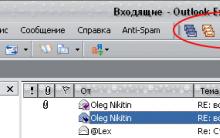






Microsoft yazılımı için kutulu, elektronik, OEM ve toplu lisanslar arasındaki farklar nelerdir?
Ubuntu'yu Disk Alt Sistemiyle Hızlandırın Ubuntu'yu Hızlandırın
Bir dizüstü bilgisayarda web kamerasını açma Dizüstü bilgisayarda web kamerası göstergesi nasıl kapatılır
Hackerlar ne yapar. Hackerlar ne yapar. Evrensel koruma kuralları
En güvenli Linux dağıtımları En güvenli akıllı telefon işletim sistemleri